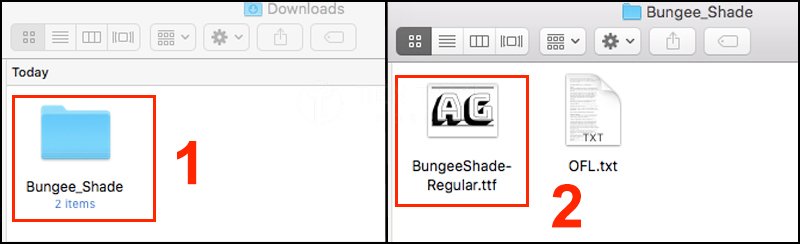Tin tức
Cách Thêm Font Chữ Vào Photoshop Cho MacBook Dễ Nhất
Bạn muốn thiết kế trên Photoshop nhưng lại gặp hạn chế vì thiếu font chữ phù hợp? Đừng lo, bài viết này sẽ hướng dẫn chi tiết cách thêm font chữ vào Photoshop cho MacBook chỉ trong vài bước đơn giản. Không cần quá am hiểu kỹ thuật, bạn vẫn có thể cài đặt hàng trăm font đẹp mắt để làm cho thiết kế trở nên sáng tạo và chuyên nghiệp hơn. Hãy kéo xuống để khám phá ngay bí quyết giúp Photoshop của bạn đầy đủ font chữ như ý!
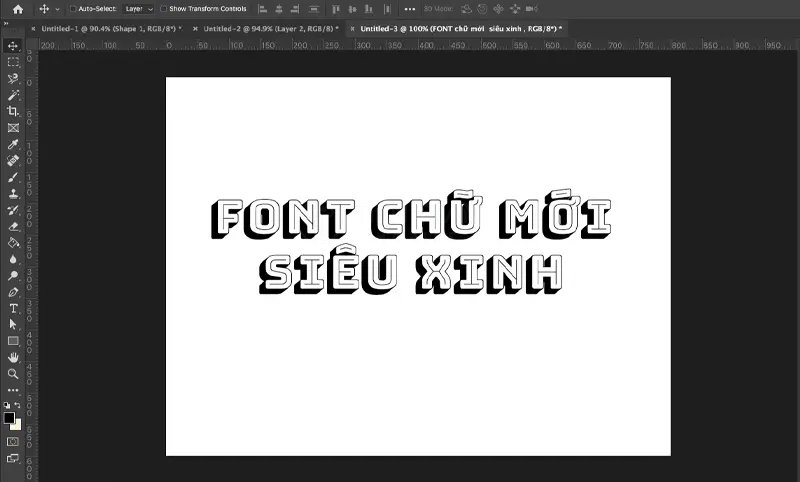
Nâng Tầm Thiết Kế Bằng Font Chữ Phù Hợp
Trong thế giới thiết kế, font chữ không chỉ là con chữ mà còn là “giọng nói” của thương hiệu. Một thiết kế ấn tượng có thể trở nên thiếu chuyên nghiệp chỉ vì chọn sai font. Do đó, biết cách thêm font chữ vào Photoshop cho MacBook là một kỹ năng thiết yếu cho bất kỳ ai làm trong ngành sáng tạo, từ designer, content creator cho đến những người chỉ đơn giản là muốn có một bài thuyết trình đẹp mắt hơn.
Kho font chữ mặc định của macOS khá hạn chế. Việc cài đặt thêm font mới không chỉ giúp bạn tự do sáng tạo mà còn đảm bảo tính tương thích khi làm việc với các dự án từ nhiều nguồn khác nhau, tránh tình trạng “vỡ layout” do thiếu font.
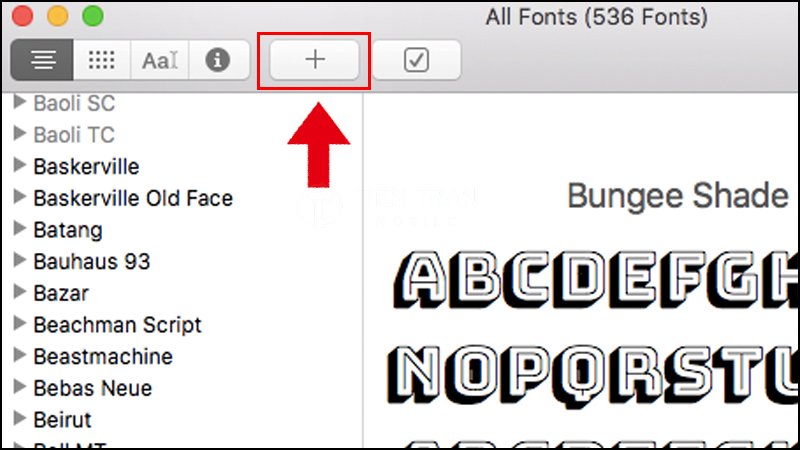
Chuẩn Bị Gì Trước Khi Cài Font Trên MacBook?
Để quá trình diễn ra suôn sẻ, bạn hãy lưu ý một vài điểm sau:
- Kiểm tra phiên bản: Đảm bảo hệ điều hành macOS và Photoshop của bạn đã được cập nhật phiên bản ổn định mới nhất.
- Bản quyền font: Luôn đọc kỹ giấy phép sử dụng font để biết nó dành cho mục đích cá nhân hay thương mại.
- Đóng ứng dụng: Tắt hoàn toàn Photoshop và các ứng dụng Adobe khác trước khi tiến hành cài đặt font.
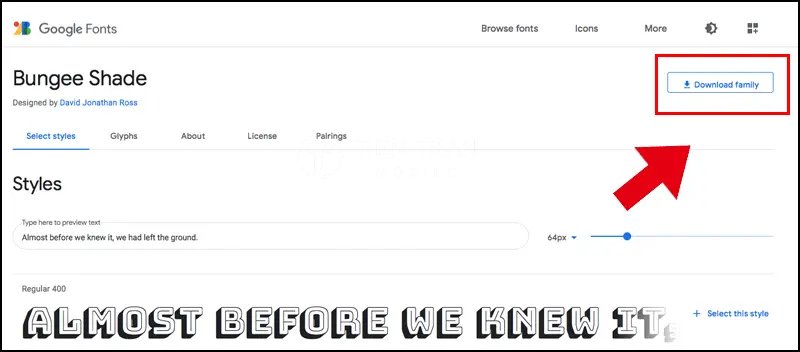
Nguồn Tải Font Uy Tín và An Toàn Cho MacBook
- Google Fonts: Kho tài nguyên khổng lồ, miễn phí, hỗ trợ đa ngôn ngữ (bao gồm tiếng Việt) và có giấy phép rõ ràng.
- Adobe Fonts: Tích hợp sẵn trong gói Creative Cloud, cho phép bạn kích hoạt và đồng bộ font chữ trên mọi ứng dụng Adobe một cách tiện lợi.
- Các trang web khác: Font Squirrel hoặc các website của những nhà thiết kế font (foundry) cũng là nguồn uy tín, nhưng hãy luôn kiểm tra giấy phép sử dụng.
Lời khuyên: Ưu tiên các bộ font hỗ trợ đầy đủ tiếng Việt như Be Vietnam Pro, Inter, Noto Sans, Merriweather, IBM Plex để tránh lỗi hiển thị dấu.
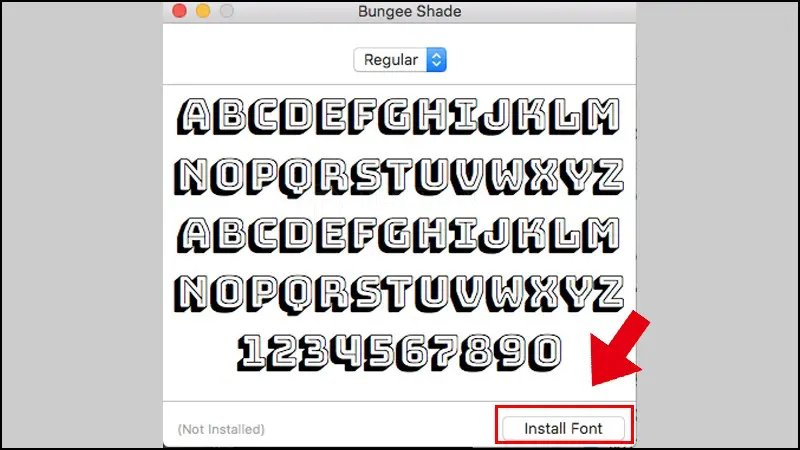
2 Cách Thêm Font Chữ Vào Photoshop Cho MacBook Phổ Biến Nhất
Có 2 cách thêm font vào Photoshop cho MacBook đơn giản, nhanh gọn, giúp thiết kế sáng tạo và chuyên nghiệp hơn.
Cách 1: Cài Đặt Font Cho Toàn Hệ Thống Qua Font Book (Khuyên dùng)
Đây là phương pháp chuẩn của Apple, giúp font chữ bạn cài có thể sử dụng trên mọi ứng dụng, từ Photoshop, Word, PowerPoint đến CapCut.
- Mở ứng dụng Font Book (bạn có thể tìm trong thư mục Applications hoặc dùng Spotlight Search).
- Trên thanh menu, chọn File → Add Fonts to Current User.
- Tìm đến file font (.otf hoặc .ttf) bạn đã tải về và nhấn Install.
- Để cài nhiều font cùng lúc, bạn chỉ cần bôi đen tất cả các file hoặc kéo-thả cả thư mục chứa font vào cửa sổ Font Book.
Font Book sẽ tự động kiểm tra và thông báo nếu phát hiện font bị trùng lặp. Bạn có thể chọn giữ lại phiên bản mong muốn hoặc để ứng dụng tự động xử lý.
Cách 2: Cài Đặt Font Chỉ Dành Riêng Cho Ứng Dụng Adobe
Nếu bạn chỉ muốn font chữ mới xuất hiện trong Photoshop, Illustrator, After Effects… mà không làm nặng hệ thống chung, hãy làm theo cách sau:
- Mở Finder.
- Nhấn tổ hợp phím Command + Shift + G và dán đường dẫn sau: ~/Library/Application Support/Adobe/Fonts.
- Nếu thư mục Fonts chưa có, bạn hãy tự tạo.
- Chép tất cả các file font bạn muốn cài vào thư mục này.
Sau khi hoàn tất, hãy khởi động lại Photoshop để ứng dụng nhận diện font mới.
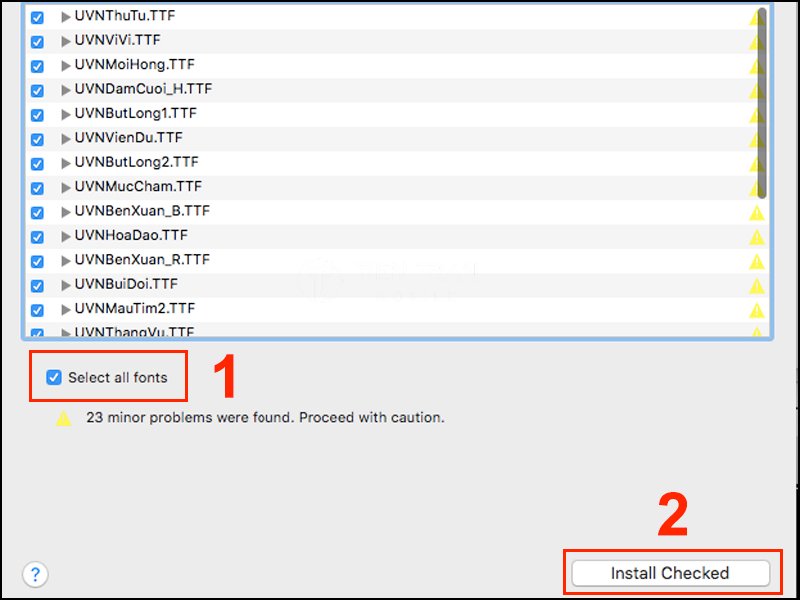
Xử Lý Các Lỗi Thường Gặp Khi Thêm Font Vào Photoshop
Hướng dẫn xử lý nhanh các lỗi thường gặp khi thêm font vào Photoshop, đảm bảo font hiển thị đúng và dùng mượt trên MacBook.
1. Photoshop không nhận font mới
- Giải pháp 1: Cách đơn giản nhất là tắt hoàn toàn Photoshop và mở lại.
- Giải pháp 2: Xóa bộ nhớ đệm (cache) của Photoshop để ứng dụng tự tạo lại danh sách font.
- Giải pháp 3 (Nâng cao): Xóa cache font của hệ thống. Mở Terminal và nhập lệnh sudo atsutil databases -remove, sau đó khởi động lại máy. Chỉ thực hiện khi các cách trên không hiệu quả.
2. Font hiển thị sai ký tự tiếng Việt (lỗi dấu)
- Nguyên nhân: Font chữ bạn cài không hỗ trợ đầy đủ bộ ký tự tiếng Việt (Unicode).
- Giải pháp: Hãy chọn một bộ font khác có hỗ trợ đầy đủ, ví dụ như các font từ Google Fonts được gợi ý ở trên.
3. Máy tính bị chậm sau khi cài nhiều font
- Nguyên nhân: Cài đặt quá nhiều font sẽ làm hệ thống và các ứng dụng khởi động chậm hơn.
- Giải pháp: Sử dụng tính năng Disable trong Font Book để tạm tắt những font không dùng đến. Ngoài ra, bạn có thể tạo các Collections (Bộ sưu tập) trong Font Book để nhóm font theo từng dự án và chỉ kích hoạt khi cần.
4. Photoshop báo lỗi “Missing Fonts” khi mở file cũ
- Nguyên nhân: File thiết kế đang sử dụng một font chữ không có trên máy bạn, hoặc đó là font Type 1 đã lỗi thời (không được Photoshop từ phiên bản 23.0 trở lên hỗ trợ).
- Giải pháp: Sử dụng tính năng Find/Replace Font trong Photoshop để thay thế bằng một font hợp lệ khác có trên máy.
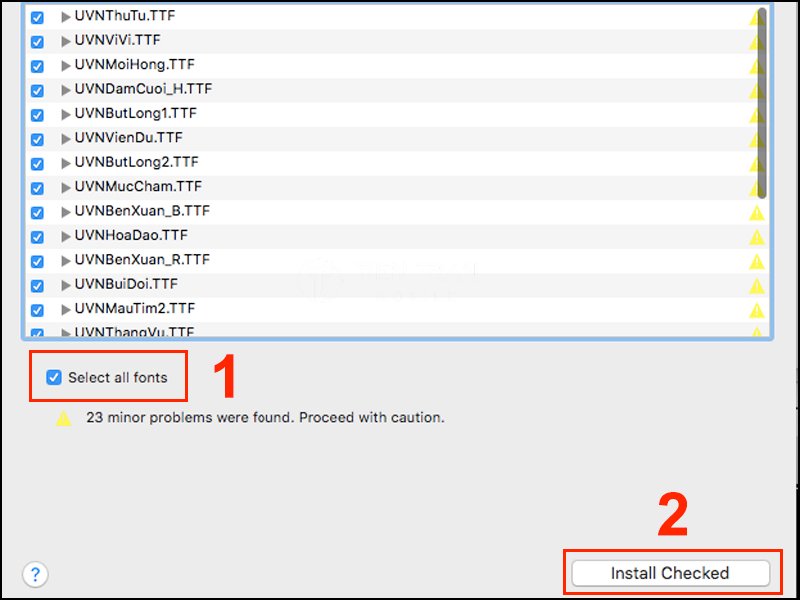
Hỏi – Đáp Nhanh
- Hỏi: Tại sao cài font xong vẫn không thấy trong Photoshop?
- Đáp: Bạn cần khởi động lại Photoshop. Nếu vẫn không được, hãy thử xóa cache font của Photoshop và hệ thống như hướng dẫn ở trên.
- Hỏi: Làm thế nào để thêm font vào CapCut, Word, PowerPoint trên Mac?
- Đáp: Rất đơn giản, bạn chỉ cần cài font vào hệ thống bằng Font Book (Cách 1). Các ứng dụng như CapCut và bộ Office sẽ tự động nhận diện font sau khi bạn khởi động lại chúng.
- Hỏi: Có nên cài hàng trăm font cùng lúc không?
- Đáp: Không nên. Việc này sẽ khiến menu font của bạn rất dài và làm chậm hiệu suất của ứng dụng. Hãy giữ danh sách font của bạn thật gọn gàng.
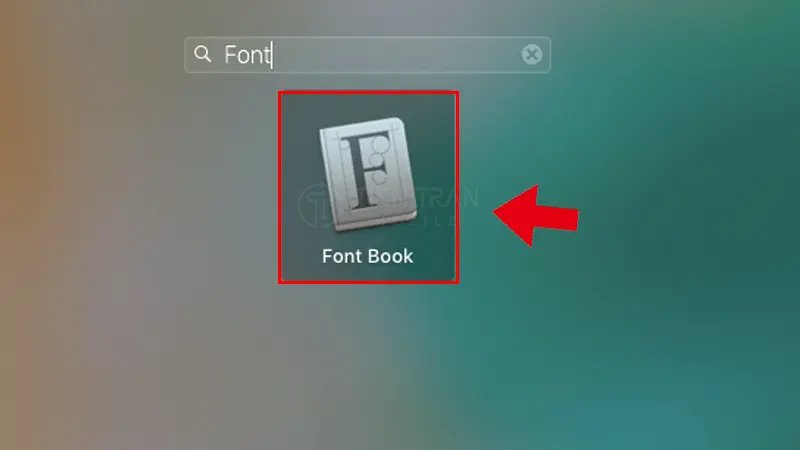
Kết Luận
Việc nắm vững cách thêm font chữ vào Photoshop cho MacBook giờ đây đã trở nên thật dễ dàng. Bạn chỉ cần chọn đúng nguồn tải, cài đặt thông qua Font Book hoặc thư mục Adobe Fonts, và khởi động lại ứng dụng là có thể thỏa sức sáng tạo. Hãy nhớ quản lý font một cách khoa học để máy Mac của bạn luôn hoạt động mượt mà.
Cần hỗ trợ kỹ thuật hoặc tối ưu MacBook cho công việc thiết kế?
Tại Tiến Trần Mobile, chúng tôi không chỉ cung cấp các sản phẩm Apple chất lượng mà còn hỗ trợ bạn xử lý mọi vấn đề phần mềm, từ cài đặt font, tối ưu hiệu suất đến khắc phục lỗi hệ thống.
- Website: tientranmobile.com
- Địa chỉ: 284 Cao Đạt, Phường 1, Quận 5, TP.HCM
- Điện thoại/Zalo: 0943 354 321
Hãy mang máy đến để đội ngũ kỹ thuật của chúng tôi giúp bạn có một trải nghiệm làm việc sáng tạo hiệu quả nhất!